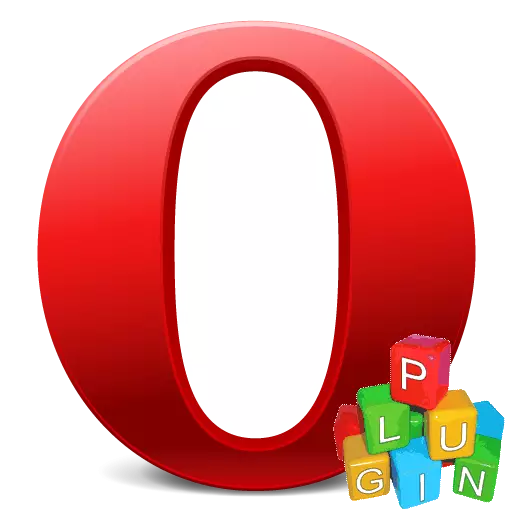
De nombreux programmes sont fournis avec des fonctionnalités supplémentaires sous la forme de plug-ins que certains utilisateurs n'utilisent pas du tout ou sont très rares. Naturellement, la présence de ces fonctions affecte le poids de l'application et augmente la charge sur le système d'exploitation. Il n'est pas surprenant que certains utilisateurs essaient de supprimer ou de désactiver ces éléments supplémentaires. Découvrons comment supprimer le plugin dans le navigateur de l'opéra.
Désactiver le plugin
Il convient de noter que dans les nouvelles versions de l'opéra sur le moteur de clignotement, la suppression des plugins n'est pas fournie du tout. Ils sont intégrés au programme lui-même. Mais, vraiment il n'ya aucun moyen de neutraliser la charge sur le système à partir de ces éléments? Après tout, même s'ils ne sont absolument pas nécessaires à l'utilisateur, les plugins par défaut sont lancés. Il s'avère qu'il est possible d'éteindre les plugins. En effectuant cette procédure, vous pouvez supprimer complètement la charge sur le système, de la même manière que si ce plugin a été supprimé.
Pour désactiver les plugins, vous devez passer à la section de gestion. La transition peut être effectuée dans le menu, mais elle n'est pas aussi simple qu'elle semble à première vue. Nous passons donc dans le menu, allons dans l'élément "Autres outils", puis cliquez sur "Afficher le menu Développeur".
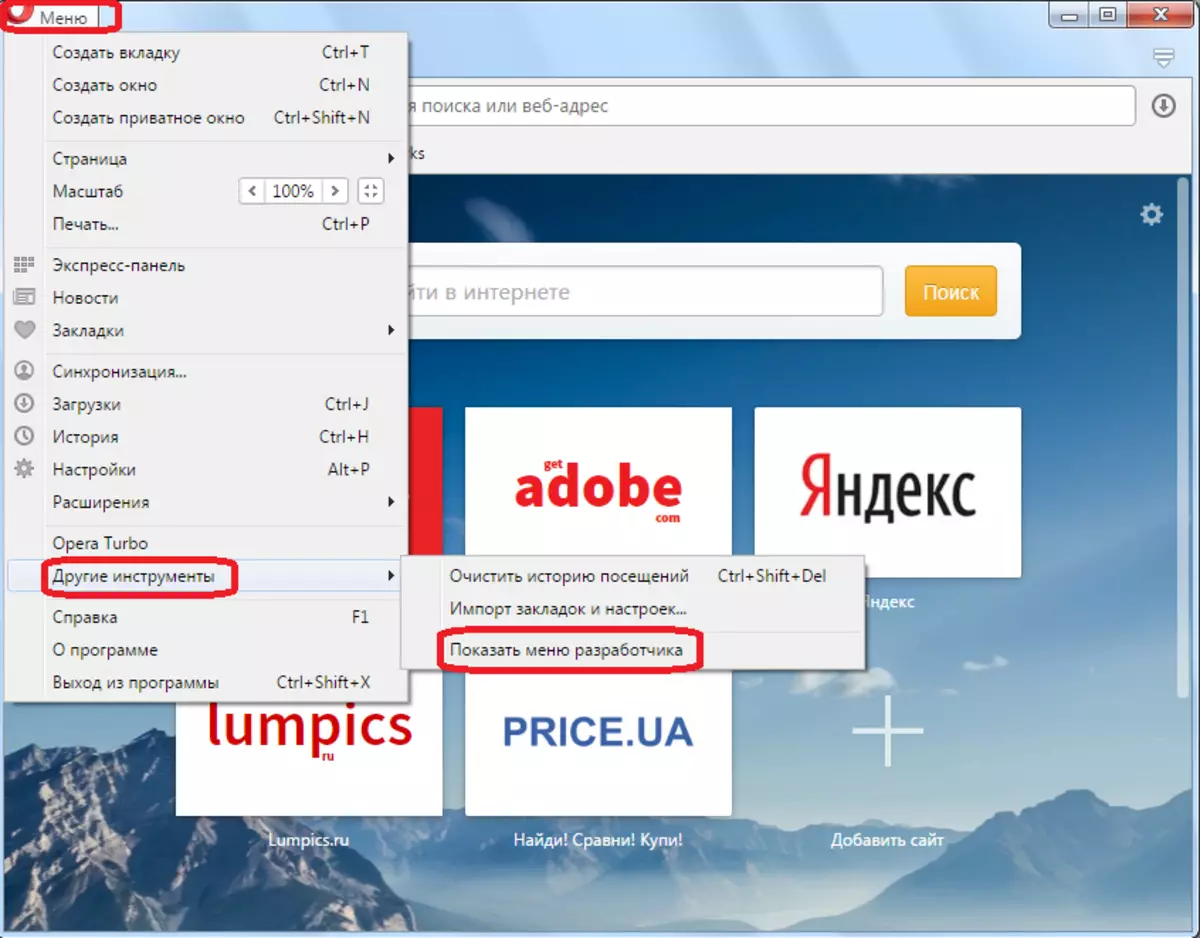
Après cela, un élément supplémentaire «Développement» apparaît dans le menu principal de l'opéra. Allez-y, puis choisissez l'élément "Plugins" de la liste qui apparaît.
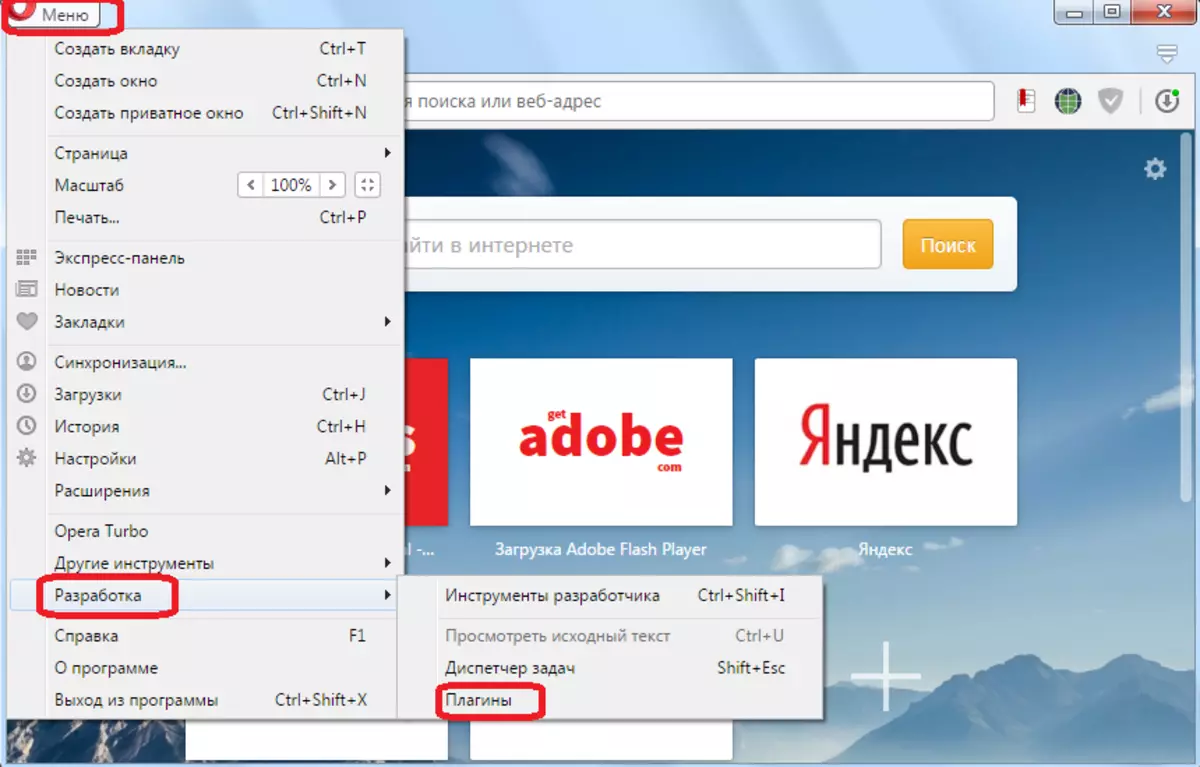
Il y a un moyen plus rapide d'aller à la section Plug-in. Pour ce faire, il vous suffit de vous rendre dans la barre d'adresse de l'expression du navigateur "Opera: plugins" et faites une transition. Après cela, nous tombons dans les plug-ins gèrent. Comme vous pouvez le constater, sous le nom de chaque plug-in, il y a un bouton avec l'inscription "Désactiver". Pour éteindre le plugin, cliquez simplement dessus.
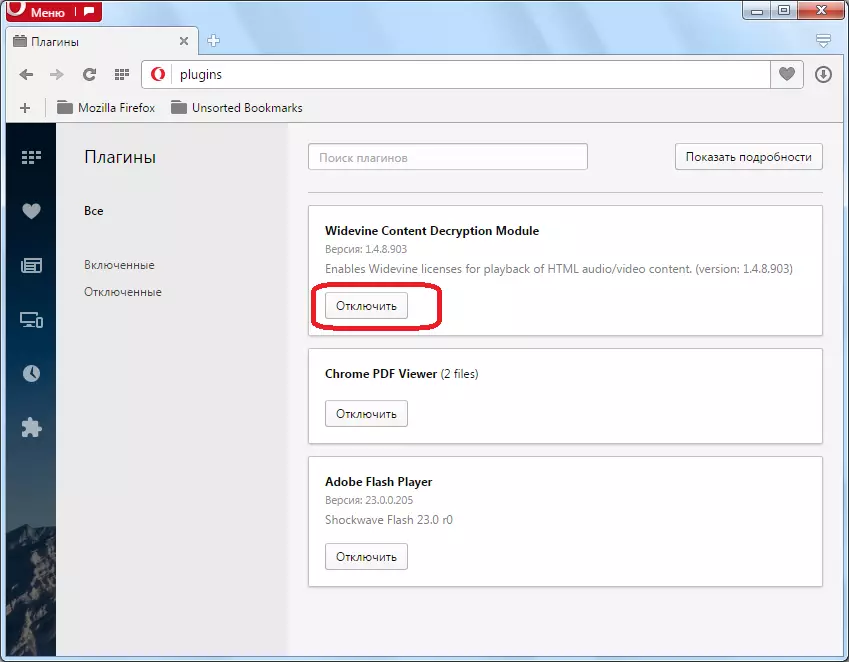
Après cela, le plug-in est redirigé vers la section "désactivée" et ne charge pas le système. Dans le même temps, il est toujours possible d'allumer à nouveau le plugin de la même manière.
Important!
Dans les dernières versions de l'opéra, commençant par Opera 44, les développeurs de moteur Blink sur lesquels le navigateur spécifié fonctionnent, ont refusé d'utiliser une section distincte pour les plug-ins. Maintenant, il est impossible de désactiver complètement les plugins. Vous ne pouvez éteindre que leurs fonctions.
Actuellement, Opera n'a que trois plug-ins intégrés et la capacité d'ajouter de manière indépendante d'autres personnes dans le programme n'est pas fournie:
- Widvine CDM;
- Chrome pdf;
- Lecteur Flash.
Pour travailler le premier de ces plugins, l'utilisateur ne peut affecter personne, puisque l'un de ses paramètres n'est pas disponible. Mais les fonctions de l'autre restante peuvent être désactivées. Voyons comment le faire.
- Appuyez sur ALT + P clavier ou cliquez sur "MENU", puis "Paramètres".
- Dans les paramètres fonctionnant, passez à la sous-section Sites.
- Tout d'abord, nous allons comprendre comment désactiver les fonctions du plug-in Flash Player. Par conséquent, en allant à la sous-section "Sites", recherchez le bloc "Flash". Définissez l'interrupteur dans ce bloc dans le «Block Flash Démarrer sur les sites». Ainsi, la fonction du plug-in spécifié sera effectivement désactivée.
- Nous allons maintenant comprendre comment désactiver la fonction de plug-in chrome PDF. Aller à la sous-section Paramètres des sites. Comment le faire, a été décrit ci-dessus. Au bas de cette page, il y a un bloc de documents PDF. Vous devez cocher la case à cocher près des «fichiers PDF ouverts dans l'application par défaut installés pour afficher PDF». Après cela, la fonction de plug-in «chrome PDF» sera désactivée et lors de la mise sous tension d'une page Web contenant PDF, le document démarrera dans un programme distinct qui n'est pas associé à l'opéra.
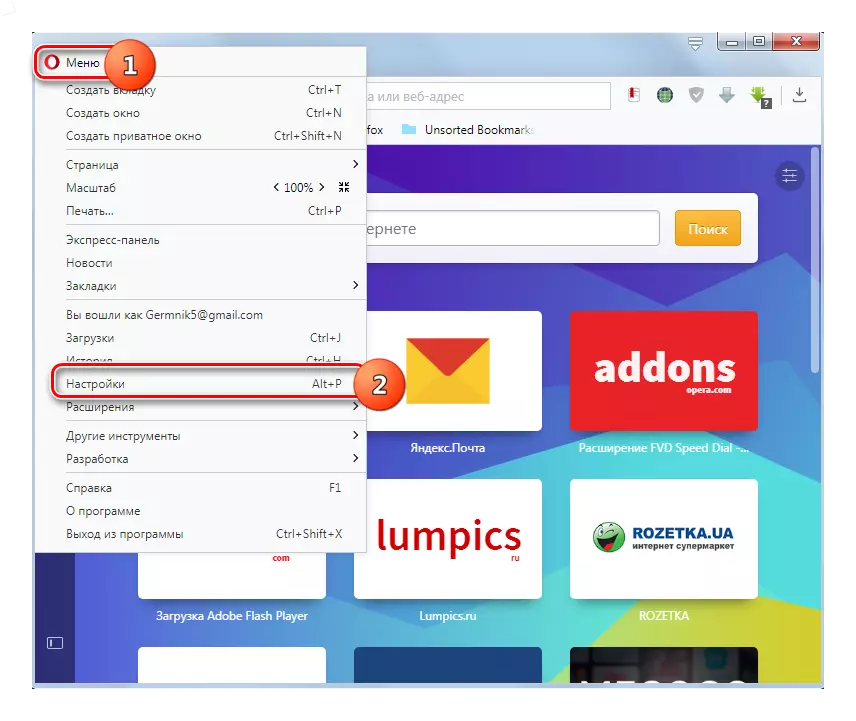
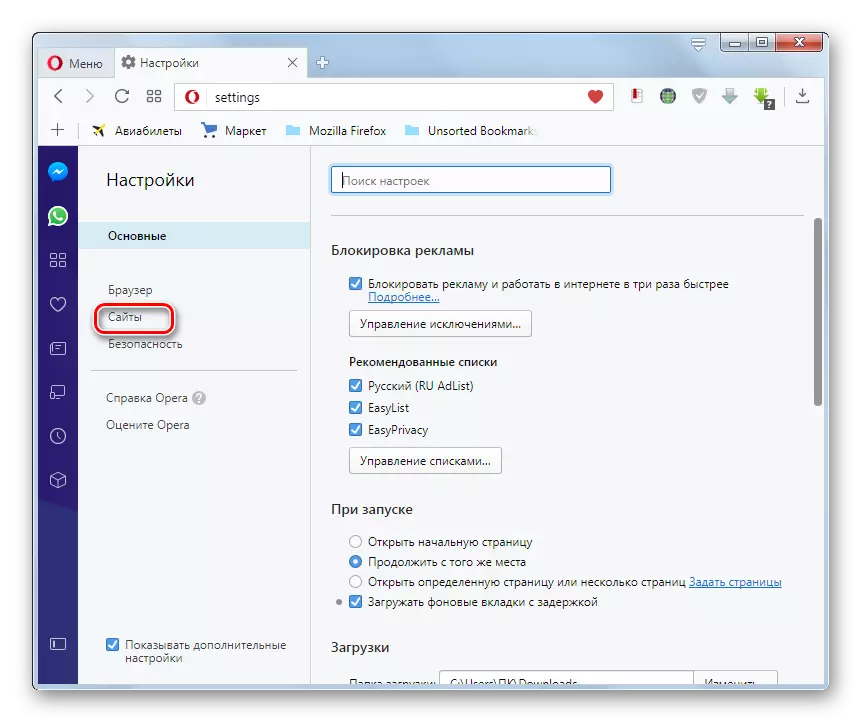
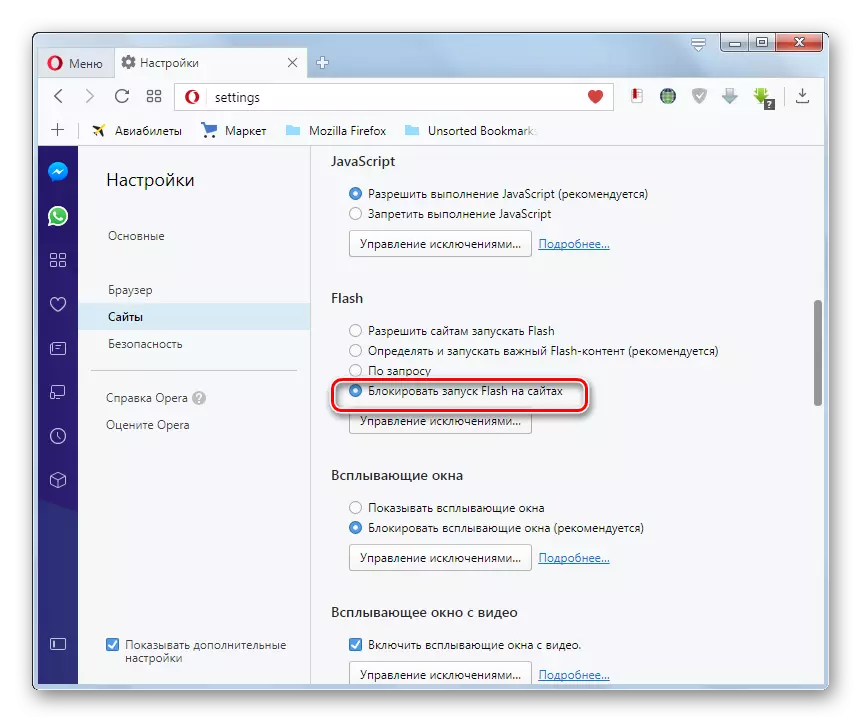
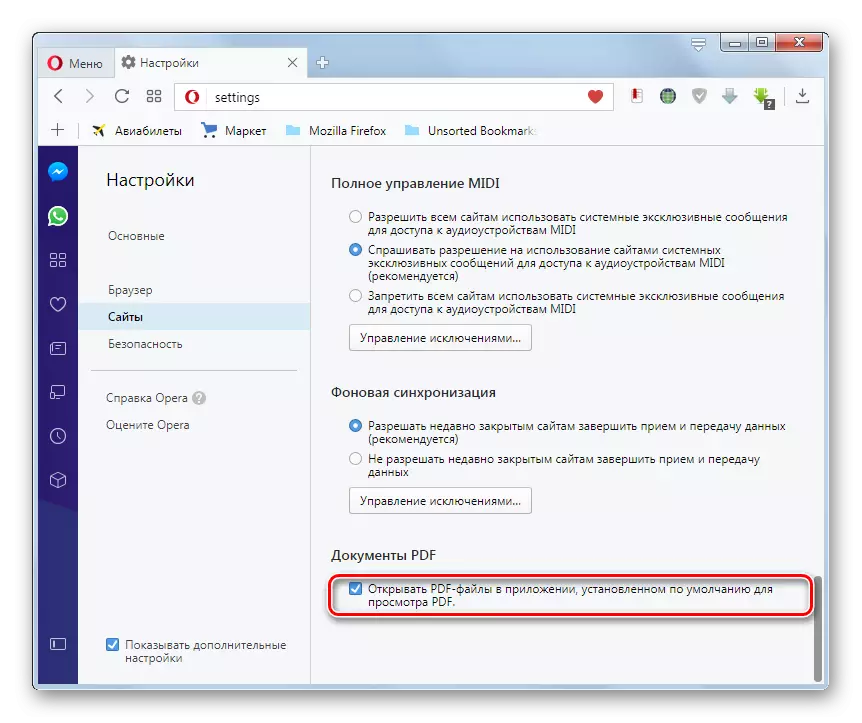
Désactiver et éliminer les plugins dans les anciennes versions de l'opéra
Dans les navigateurs d'opéra, à la version 12.18 inclus, qui continue d'utiliser un nombre suffisamment grand d'utilisateurs, il y a une opportunité non seulement de fermer, mais également de retirer complètement le plug-in. Pour ce faire, entrez à nouveau l'expression "Opera: plugins" dans la barre d'adresse du navigateur et passez-la. Nous ouvrons, comme à l'heure précédente, les plug-ins gèrent. De la même manière, en cliquant sur l'inscription "Désactiver", à côté du nom du plugin, vous pouvez désactiver n'importe quel article.
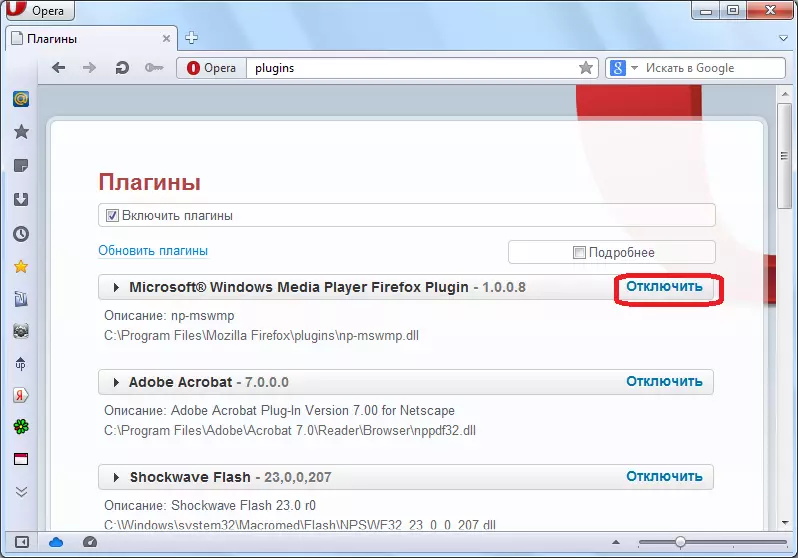
De plus, en haut de la fenêtre, retirez la case à cocher sur «Activer les plugins», vous pouvez faire une fermeture commune.
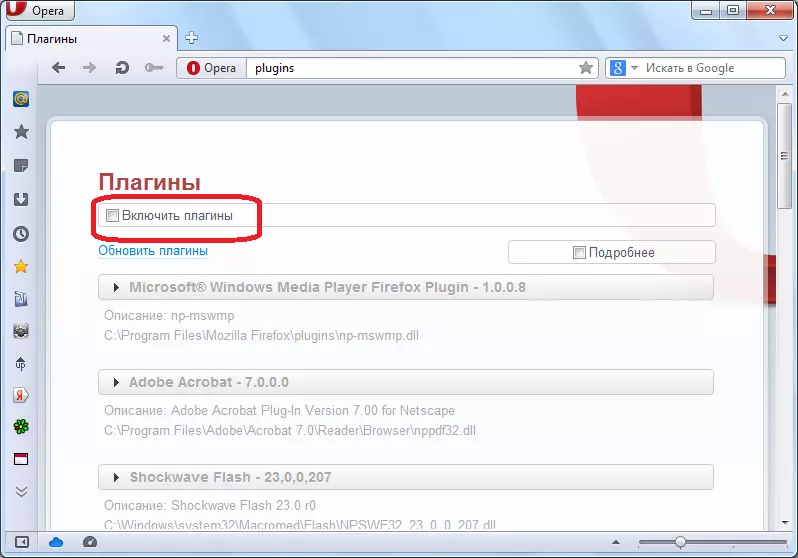
Sous le nom de chaque plugin est l'adresse de son hébergement sur le disque dur. Et avis, ils ne peuvent pas être localisés du tout dans le répertoire de l'opéra, mais dans des dossiers parent-programme.
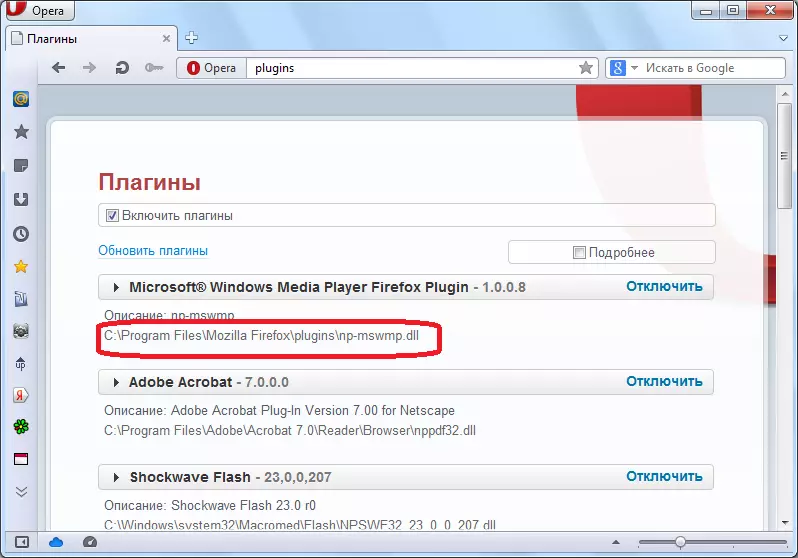
Afin de supprimer complètement le plugin de l'opéra, il suffit de tout gestionnaire de fichiers pour accéder au répertoire spécifié et supprimez le fichier de plug-in.
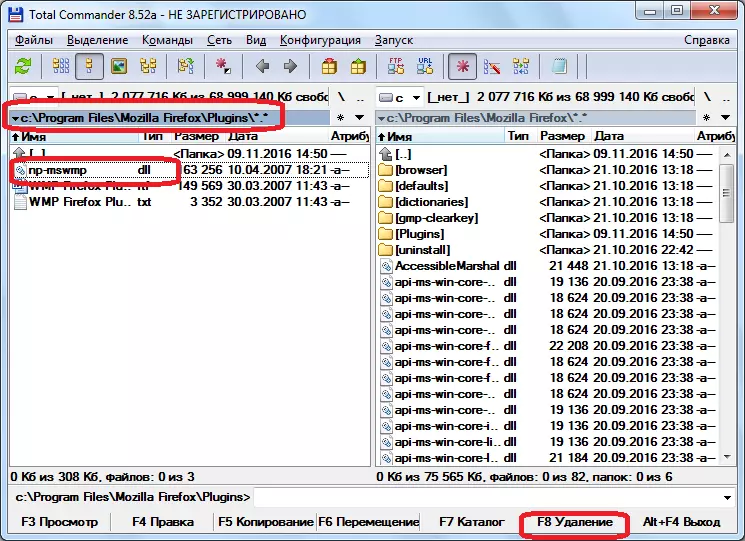
Comme vous pouvez le constater, dans les dernières versions de l'opéra du navigateur sur le moteur de clignotement, il n'y a aucune possibilité d'élimination complète des plugins. Ils ne peuvent être que partiellement handicapés. Dans les versions antérieures, il était possible de compléter et de terminer la suppression, mais dans ce cas, pas via l'interface de navigateur Web, mais en supprimant physiquement des fichiers.
